Принтер печатает с полосами: почему он полосит? что делать, если он пропечатывает полоски после заправки картриджа?
Содержание:
- Проблема печати полос на лазерном принтере
- Как убрать полосы при печати на принтере
- Лазерный принтер
- Причины и решение проблем с лазерным устройством
- Почему полосит струйный принтер
- Где заказать качественную заправку картриджа
- Epson L210 печатает полосами – устраняем неисправность по отпечатку
- Другие возможные проблемы
- Засорились сопла картриджей
- Как устранить полосы при печати на лазерном принтере
Проблема печати полос на лазерном принтере
Поскольку принцип действия лазерных печатающих устройств совсем другой, причины появления полос и способы их устранения тоже будут другими. Рассмотрим их.
Закончился тонер
Этот случай диагностируется проще всего, по появлению в распечатке белых вертикальных полос. Чаще всего они появляются посередине листа. Современные модели умеют отслеживать уровень тонера и предупреждать, когда он заканчивается. Проверить, не закончились ли чернила, можно и с помощью сторонних программ, например, утилиты Easy Printer Manager, но она совместима не со всеми моделями принтеров. Решается проблема заправкой тонера или покупкой нового картриджа.
Механические повреждения картриджа
Полосы могут появиться из-за механических дефектов картриджа. Для проверки его нужно вынуть из устройства и произвести тщательный визуальный осмотр. Если заметили на картридже порошок – вероятнее всего повреждены уплотнительные резинки, препятствующие его высыпанию. Обычно лазерный принтер оставляет чёрные вертикальные или горизонтальные полосы, расположенные при таких дефектах хаотичным образом.
Причины появления таких дефектов – падения картриджа, но чаще всего к таким плачевным результатам приводит неправильная заправка порошком, с нарушениями технологии. Решение проблемы состоит в ремонте картриджа или приобретении нового.
ВАЖНО. Использование повреждённых картриджей может привести к более губительным для печатающего устройства результатам, например, к выходу из строя фотобарабана, замена которого может вылиться «в копеечку»
Переполнение бункера отхода тонера
Отработанный тонер собирается в специальном резервуаре. Если такой буккер переполняется, излишки порошка выходят наружу, попадая и на бумагу, и внутрь самого принтера, что сулит большими неприятностями.
В таких случаях принтер обычно оставляет на бумаге тонкие вертикальные полосы, расположенные сбоку, по всему листу или в его отдельной части. Опорожнение бункера полностью решает проблему.
Износ/повреждение фотобарабана
Нередко возможной причиной возникновения проблем в виде печати принтера с чёрными полосами волнистой формы или в виде ёлочки, расположенными по краям листа, справа и слева, является физический износ фотобарабана или его механическое повреждение.
Фотобарабан является расходным материалом, так что покупать новый картридж не обязательно. Но его замена часто стоит почти столько же, как новый картридж, так что целесообразность такого восстановления может оказаться сомнительной.
Загрязнение дозирующего лезвия
Если при печати на принтере Epson, Kyocera, Samsung или HP появляются белые или бледные полосы, или принтер стал печатать с тёмными полосами – скорее всего, причина заключается в загрязнении дозирующего лезвия. Оно представляет собой пластину специальной формы, регулирующую количество порошка, поступающего на фотобарабан. Если на части лезвия налип засохший порошок или грязь, в этом месте его будет поступать меньше, и изображение засветлённым по всей длине листа. Но встречается и противоположная ситуация, когда дозирующее лезвие пропускает порошка больше, чем нужно. Это проявляется появлением тёмных полос. Чаще всего такой дефект является результатом некачественной заправки картриджа.
Неисправны контакты фотобарабана, имеется дефект ролика первичного заряда
Назначение ролика первичного заряда двоякое – он отвечает за первичный перенос на фотобарабан заряда в начале очередного цикла печати, и за удаление остаточного в конце цикла. Ролик представляет собой металлический вал, снаружи которого надета резиновая оболочка. При повреждении ролика первичного заряда на распечатке видны поперечные полосы, размазанные по всему листу, появляются дубли части изображения.
Такая же ситуация обусловлена засорением тонером контактов фотобарабана. Что в подобных случаях делать, как убрать такие полосы? Увы, но ролик первичного заряда не относится к расходным материалам. Он не подлежит ремонту, так что единственный способ устранения проблемы – замена ролика или всего картриджа.
Как убрать полосы при печати на принтере
Дома можно заменить или заправить картриджи, но самостоятельно починить принтер будет сложнее. Однако есть мелкие проблемы, которые легко исправить за пару минут. Главное — соблюдать меры безопасности и не пытаться ремонтировать подключенное к сети оборудование. У разных марок принтеров есть свои нюансы ремонта.
Epson полосы при печати
Если принтер Epson внезапно начинает печатать с характерными полосами, проблему можно решить следующим образом:
- Откройте крышку принтера, чтобы проверить, нет ли внутри картриджей с чернилами.
- Нажмите кнопку чернил и обнаружите, что уровень заполнения картриджей ниже рекомендуемого.
- Нажимайте кнопку, пока печатающая головка не переместится в положение, в котором можно заменить картриджи.
- Удалите новые расходные материалы и снимите оригинальную упаковку.
- Откройте крышку отсека для картриджей и извлеките картриджи, в которых закончились чернила.
- Вставьте новые картриджи в слот, чтобы заменить старые.
- Закройте крышку отсека.
- Нажмите кнопку чернил, чтобы подготовить оборудование к печати.
HP полосы при печати
Когда устройство HP раздевается, вы можете сделать следующее:
Проверьте уровень чернил в картридже.
Выключите аппарат и откройте крышку, чтобы получить доступ к картриджам.
Выньте их из слота.
Осторожно распакуйте новые картриджи и снимите с них защитные колпачки.
Установите их в соответствующие слоты.
Если в картриджах достаточно чернил, но полосы все еще появляются, проверьте вентиляционные отверстия.
Выньте картриджи и осмотрите верхнюю поверхность.
При наличии клея осторожно очистите вентиляционные отверстия острым булавкой.
Установите картриджи в соответствующие гнезда и закройте дверцу доступа.
Kyocera полоса при печати
Если при печати на Kyocera на листах появляются полосы, стоит осмотреть и при необходимости заменить картриджи:
Откройте крышку машины.
Нажмите кнопку освобождения контейнера с тонером.
Снимите его и положите в полиэтиленовый пакет.
Распакуйте новый контейнер с тонером и встряхните его.
Важно: прикасаться к контактам, отмеченным на картинке, категорически запрещено.
Установите картридж с тонером и убедитесь, что он прикреплен правильно.
Закройте крышку МФП.
Samsung полосы при печати
Для полосовой печати на принтере Samsung из-за недостатка тонера вам потребуются:
Откройте модуль сканера и снимите внутреннюю крышку.
Удалите старый картридж с тонером.
Распакуйте новый картридж с тонером и осторожно встряхните его.
Вставьте его в принтер.
Закройте внутреннюю крышку и модуль сканера.
Полосы при печати на принтерах Canon
Если в устройстве Canon началась зачистка, попробуйте заменить картридж на новый:
Выключите питание и закройте лотки для бумаги.
Осторожно откройте крышку и подождите, пока держатель картриджа сам переместится в желаемое положение.
Осторожно снимите расходный материал.
Убедитесь, что с нового картриджа сняты все колпачки.
Осторожно вставьте его в нужный слот, стараясь не касаться электрических контактов держателя.
Закройте крышку.
Если чистка или замена картриджа не помогает устранить полосы при печати, стоит обратиться в сервисный центр.
Источники
- https://krdprint.com/polosy-pri-pechati
- https://moscowtoner.ru/kak-ubrat-polosy-vo-vremya-pechati-lazernogo-printera/
- https://lkard-lk.ru/dom/voznikli-polosy-pri-pechati-na-lazernom-printere-reshenie-problemy
- https://web-shpargalka.ru/kyocera-vertikalnye-polosy-pri-pechati.php
- https://vmeste-masterim.ru/gorizontalnye-chernye-polosy-pri-pechati-lazernym.html
- https://printeru.info/pechat/poloskami
- https://ZapravkaCity.ru/remont/polosy-pri-pechati.html
Лазерный принтер
Печать с полосками на лазерном принтере – это проблема, возникающая рано или поздно практически на каждом подобном устройстве. Неполадок, вызывающих такое поведение техники, огромное множество. Нужно разобраться в основных, чтобы было понятно, есть ли возможность восстановить принтер.
Причина 1: Поврежденная поверхность фотобарабана
Фотобарабан – это достаточно важный элемент, и именно от него отражается лазер во время процесса печати. Само повреждение вала практически исключено, а вот его поверхность, чувствительная к излучению, часто изнашивается и начинаются определенные проблемы с появлением черных полос по краям напечатанного листа. Они всегда одинаковые, что и позволяет легко идентифицировать дефектное место.
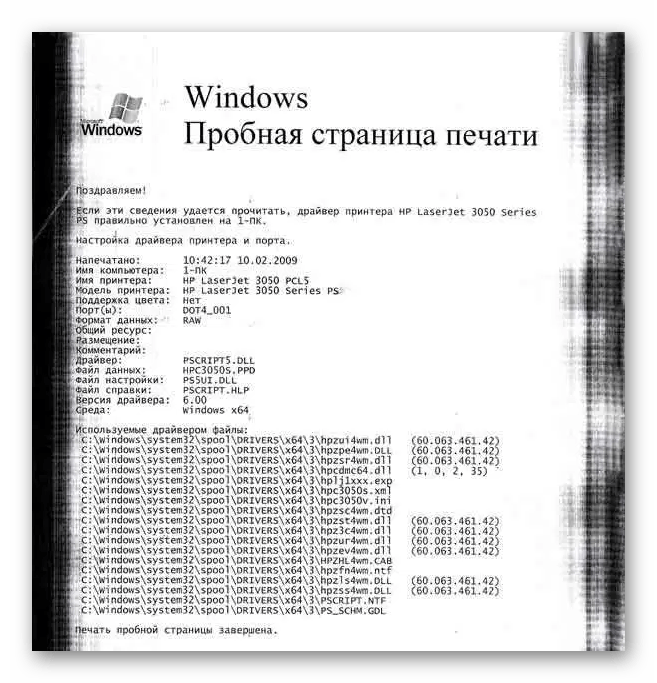
К слову, по ширине полос можно понять, насколько истощен слой этого барабана. Не стоит игнорировать подобные проявления неполадки, ведь это не просто черные полосы, а повышенная нагрузка на картридж, которая может вылиться в более тяжелые последствия.
Этот слой можно восстановить, и многие сервисы даже занимаются этим. Однако эффективность такой процедуры недостаточно высока, чтобы пренебрегать обычной заменой элемента, что и рекомендуется делать в таком случае.
Причина 2: Плохой контакт магнитного вала и барабана
Еще одни одинаковые полосы, которые часто можно встретить на распечатанных листах, говорят о конкретной поломке. Только в этом случае они горизонтальны, а причина их возникновения может быть практически в чем угодно. Например, переполненный бункер отходов или некачественно заправленный картридж. Все их легко проанализировать, чтобы понять, могли ли они стать следствием такой проблемы.
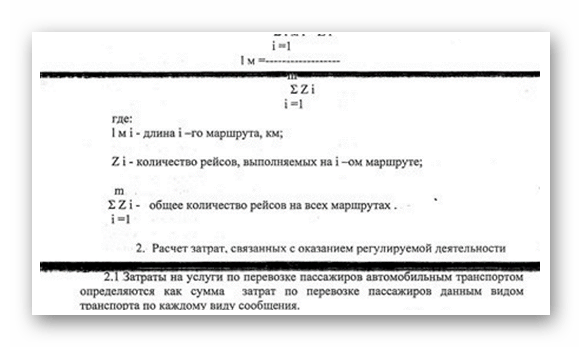
Если тонер в этой проблеме не участвует, то необходимо проверить износ барабана и самого вала. При частом использовании принтера на протяжении долгих лет это наиболее вероятный исход. Как уже было сказано ранее, ремонтировать такие элементы совершенно неоправдано.
Причина 3: Заканчивающийся тонер
Самый простой в замене элемент принтера – это картридж. И если на компьютере нет специальной утилиты, отсутствие тонера можно будет заметить по белым полосам вдоль напечатанного листа. Правильнее сказать, что некоторые остатки материала в картридже еще имеются, но этого уже мало, чтобы качественно напечатать даже одну страницу.
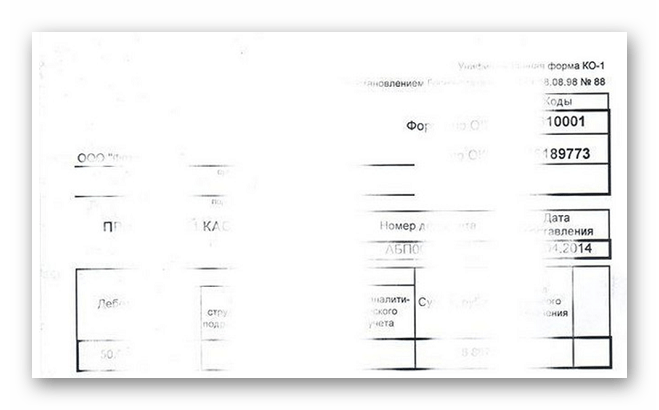
Решение такой проблемы лежит на поверхности – замена картриджа или же заправка тонера. В отличие от предыдущих дефектов, эту ситуацию можно решить самостоятельно.
Причина 4: Негерметичность картриджа
Проблемы с картриджем не ограничиваются одним лишь отсутствием тонера в нем. Порой листок может быть переполнен от различного рода полосок, появляющихся всегда в разных местах. Что происходит с принтером в этот момент? Очевидно, что тонер просто высыпается во время печати листа.
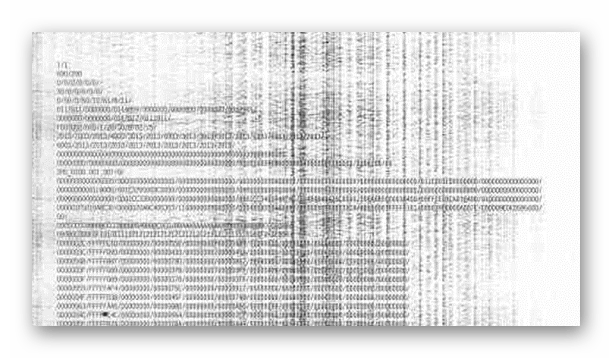
Достать картридж и проверить его герметичность – дело нетрудное. Если место высыпания замечено, то нужно проверить, есть ли возможность устранения проблемы. Может быть, дело только лишь в резинке, тогда никаких трудностей возникнуть не должно — потребуется лишь ее замена. В случае с проблемой серьезнее самое время искать новый картридж.
Причина 5: Переполнение бункера отходов
Что делать, если на листе обнаружена полоса, которая появляется в одном и том же месте? Проверить бункер отходов. Грамотный мастер обязательно очистит его от оставшегося тонера, когда будет заправлять картридж. Однако пользователи часто не знают про такой инструмент, поэтому не проводят соответствующую процедуру.
Решение простое – осмотреть бункер отходов и целостность ракеля, который и стряхивает тонер в специальный отсек. Это очень просто и любой человек сможет выполнить такую процедуру в домашних условиях.
На этом рассмотрение всех актуальных способов самостоятельно ремонта можно закончить, так как основные проблемы были рассмотрены.
Опишите, что у вас не получилось.
Наши специалисты постараются ответить максимально быстро.
Причины и решение проблем с лазерным устройством
Причин, когда появляется полоса или несколько при печати на лазерном принтере намного больше и они более дорогие в устранении. Подробно рассмотрим, что влияет на появление полос при распечатывании и как это устранить. Помните, что у Вас может быть сразу несколько поломок и устранение одной не даст гарантии результата.
Мало тонера.
Самая простая и банальная причина — это мало оставшегося тонера в картридже. В зависимости от интенсивности печати и насыщенности черного цвета на документах расход тонера разный. Соответственно и количество отпечатанных листов на одной заправке не всегда будет одно и то же. Признаком малого количества порошка являются белые полосы. Временным решением проблемы может быть встряхивание картриджа, но рано или поздно это перестанет помогать. Заправка неизбежна и единственное, что решит проблему кардинально.
Пример печати при низком уровне тонера.
Заправлять рекомендуется подходящим для Вашей модели сертифицированным порошком. Если заправку Вы планируете делать самостоятельно, то предварительно найдите для этого помещение, где хорошая циркуляция воздуха или есть возможность проветривания.
Фотобарабан.
Барабан самая заметная часть, так как пластик картриджа черный, а он имеет зеленый цвет. Еще его называют фотобарабан или фотовал. Покрыт специальным покрытием зеленого, а иногда синего цвета. Фотовал делает самую важную часть процесса печати — это нанесение тонера непосредственно на лист бумаги.
Пример износа фотобарабана.
Самым первым признаком его износа будут черные полосы с одного или сразу обеих сторон распечатанного листа бумаги сбоку. Со временем ширина полосы будет расти пропорционально износу покрытия вала. Если отодвинуть шторку, то можно визуально это увидеть. Износ покрытия это нормальное явление, ему подвержены картриджи любых моделей.
Пример печати изношенного фотовала.
Фотобарабан с магнитным валом плотно контактируют между собой, потому качественный контакт между ними очень важен. Если Вы заметили, что принтер печатает на листе с горизонтальными полосками черного цвета, то это может быть признак плохого или вовсе отсутствия контакта между этими двумя запчастями.
Поврежден сам картридж.
О повреждении или негерметичности можно судить из вида полос на примере листа. Если это черные линии разного размера и толщины, а также расположены неравномерно, то с высокой вероятностью это тот вариант. Следует провести такие манипуляции с картриджем:
- Вынуть из принтера.
- Сделать осмотр на предмет трещин и неплотного прилегаюния частей. Проверить места, где вкручены болты.
- Слегка аккуратно потрусить, а потом посмотреть не сыпется ли тонер.
- Задвинуть шторку возле фотовала и проверьте наличие порошка на нем.
В случае обнаружения устранить места высыпания и разгерметизации.
Отработка.
В конструкцию картриджа для лазерного принтера входит специальный бункер, в который автоматически попадает отработанный тонер. Этот отсек может переполняться и тогда часть порошка начинает попадать наружу, а следовательно, на листах бумаги образует сплошную большой ширины черную полосу.
Во избежание такого развития событий, рекомендуем чистить отработку после каждой заправки или один раз на две процедуры пополнения тонера.
Магнитный вал и проблемы с лезвием.
Магнитный вал.
Магнитный вал — одна из важнейших деталей картриджа, которая отвечает за нанесение тонера на барабан. Сам тонер является химическим веществом, которое влияет на покрытие магнитного вала. Со временем последний изрядно изнашивается, что ведет за собой проблемы. Они могут проявляться в таком виде:
- Белые неравномерные полосы.
- Серого цвета разного размера фигуры. Это могут быть линии, круги, пятна, точки.
- Серая печать черного текста.
- Неравномерная заливка сплошных рисунков.
Лезвие дозировки.
https://youtube.com/watch?v=eFJ5gv99nkc
Почему полосит струйный принтер
- Краска заканчивается.
- Чернила в соплах печатающей головки высохли.
- Воздух попал в голову.
- Механическая или электрическая неисправность принтера.
- Износ деталей.
Какие у тебя полоски?
- По горизонтали
- Вертикальный
- Пустые места
- По краям
- Добавьте свой ответ
Результаты вариантов опроса ограничены, потому что в вашем браузере отключен JavaScript.
Что делать для исправления печати
При печати изображений или текстовых документов могут появиться внезапные полосы из-за низкого уровня чернил.
-
Программный контроль количества красителя. Зайдите в свойства печатающего устройства, нажмите «Сервис» или «Сервис».
HP
Epson - Визуальный осмотр перезаправляемого картриджа. Для таких чернильниц программное обеспечение не всегда показывает реальный уровень, визуальная оценка более надежна. Когда закончится краска, потребуется доливка.
- Управление СНПЧ. Достаточное количество проверяется в контейнерах и нет помех потоку краски по поездам, чтобы не было защемлений или резких изгибов. Проверяется высота, на которой находятся емкости с чернилами, иногда их приходится поднимать выше. Если воздух попадает в шлейфы, он удаляется. Засоренный сухим красителем шлейф очищают или заменяют. Проблемы СНПЧ — частая причина полосовой печати на принтерах Epson (L110, L120, L210, L366, L800, L805).
- Проверить срок хранения краски. Если чернила старые, полностью вытрите их и заправьте новыми чернилами.
Если принтер долгое время находился в неактивном состоянии или его часто перемещали с места на место, полосы могут быть связаны с неисправностью печатающей головки. По этой же причине плохой печатью на струйном принтере становится после заправки картриджа или его замены неопытными пользователями.
- Проверка форсунок / форсунок. В свойствах принтера выберите «Проверить дюзы» или «Проверить дюзы».
-
Плановая чистка головы. Для Epson: в свойствах вкладки «Общие» нажмите «Настройки», нажмите «Очистка печатающей головки» или «Очистка сопел». Начало процедуры при необходимости повторяют через 5-15 минут.
Если на принтере Canon появляются полосы, перейдите в «Свойства принтера» и на вкладке «Обслуживание» по очереди запустите параметры «Очистка» и «Глубокая очистка». Рекомендуется для профилактики, чтобы снизить расход красителя.
В моделях без помпы (например, Canon Pixma MG2440) программная чистка не работает, она выполняется только вручную. - Ручная чистка печатающей головки, встроенной в картридж (Canon, HP). Чернильница помещается на ткань, пропитанную горячей чистящей жидкостью, соплами вниз. Через 5-10 минут поверхность высыхает. Если после этого полосы не исчезли, картридж необходимо заменить.
- Ручная чистка головок в принтере (Epson). Если сопла очень грязные или в них попадает воздух, для очистки используются шприц, моющее средство и безворсовые салфетки.
Проблемы с чернилами или головкой являются основными. В редких случаях полосы возникают из-за сбоев в механике самого устройства или износа деталей.
Лента кодировщика не читается. По мере накопления краски или грязи деталь перестает «распознавать» определенные линии, что приводит к печати одной или нескольких вертикальных полос. Чтобы решить проблему, просто протрите ленту тканью, смоченной водой, а затем просушите. Не используйте ацетон или другие растворители, они разрушают следы на ленте
Действуют осторожно, чтобы не сдвинуть ленту с каретки, иначе потребуется полная разборка принтера.
Диск кодировщика не читается. Деталь имеет форму колеса, на которое наносятся метки для определения положения листа во время печати
Когда метки загрязняются чернилами, показания не отображаются, и на бумаге печатаются горизонтальные полосы. Они будут на одинаковом расстоянии друг от друга, что соответствует одному полному обороту диска.
В редких случаях дефекты напечатанного документа появляются из-за сбоев в работе программного обеспечения. Программное обеспечение может быть повреждено вирусом, пользователем или во время сбоя питания. Проблема решается полной переустановкой драйвера. Рекомендуется сначала удалить принтер с драйвером из вашей системы. Устанавливается с загрузочного диска или скачивается с официального сайта производителя.
Где заказать качественную заправку картриджа
В сервисном центре «АРН Групп» гарантируют качественную заправку картриджа благодаря наличию необходимого оборудования, инструментов, расходных материалов. Наши работники отлично знают устройство сменных блоков самой различной конструкции и без труда починят ваше устройство. Привозите картридж в наш центр по адресу: г. Москва, ул. Садовники, дом № 4 , корпус 1. Вы можете вызвать нашего курьера или заказать приезд мастера, позвонив по телефону: +7 (495) 109-03-53 или заполнив онлайн-заявку (обработка заказа до 30 минут).
Мы осуществляем обслуживание всех моделей лазерных принтеров. Осуществляем срочный и выездной ремонт оргтехники.
Информацию о ремонте принтеров читайте в соответствующих разделах на сайте:
Оставляйте заявку на сайте или звоните в сервисный центр «АРН ГРУПП» +7 (495) 109-03-53
Epson L210 печатает полосами – устраняем неисправность по отпечатку
- Вертикальная светлая (не пропечатанная) полоса ближе к центральной части листа обычно появляется, когда тонер на исходе. Чем меньше его осталось, тем шире полоса и бледнее печать. Если тонера достаточно, дефект может быть вызван неисправностью системы его подачи. В таком случае нужно заправить или заменить картридж.
- Полоски состоят из темных (цветных) точек, разбросанных по всему листу. При каждой печати появляются в разных местах. Подобное бывает после заправки картриджа, когда часть тонера просыпается наружу, или от переполнения буфера-отходника. Нужно прочистить картридж, убедиться в его герметичности. Удалить грязь из буфера.
- Узкая не пропечатанная полоска с четкими краями вдоль листа. Светлые полосы в виде тонких линий. Обычно тонер не попадает на отдельный участок листа из-за препятствия. Виновником, как правило, бывает инородное тело (скрепки, монеты, крошки и т. п.) между магнитным валиком и лезвием очистки. Решит проблему очистка от инородного тела.
Также выполняем: заправка и ремонт Ошибка e15 Canon
Другие возможные проблемы
Если аппарат выдает полосы, которые каждый раз появляются в разных местах, то примите во внимание, что данная проблема может крыться в нарушении герметичности бункера картриджа. Например, могла отогнуться майларовая пленка и из-под нее начал высыпаться отработанный порошок, создавая на листе подобие вертикальной полосы
Чтобы проверить это, вам следует аккуратно достать расходный материал, после чего потрясти его. Но если принтер полосит в одном и том же месте, тогда одна из причин данной неполадки заключается в вале устройства, который мог в ходе эксплуатации подвергнуться деформированию. Также нарушения могли возникнуть в связи с тем, что внутрь механизма печати попал какой-то посторонний предмет, к примеру, скрепка. В таком случае тщательно осмотрите сам картридж и внутренность печатающего устройства. Часто бывает, что при попадании посторонних предметов, из строя выходит термопленка. В этом случае придется полностью разбирать устройство и производить довольно серьезный ремонт. При разборе, помните, что часть деталей принтера являются довольно хрупкими и с ними нужно быть предельно аккуратным.
Но что делать принтер печатает с полосами и вышеперечисленные рекомендации не помогли? Следует отметить, что подобный дефект может появиться также из-за повреждения картриджа вследствие его падения. В таком случае могли нарушиться контакты или повредиться корпус. Решить проблему самостоятельно можно только купив новый расходный материал или перебрав и заменив испорченные детали в старом. Но если даже после этого на листе появится полоска или линия, то возможно внутри корпуса картриджа во время перезаправки остался тонер или капли краски. В результате эксплуатации красящее вещество может попасть на некоторые детали механизма и таким образом, даже после заправки картриджа на листах будут появляться дефекты печати.
Если принтер печатает полосами что делать? Еще одна причина такой неприятности может заключаться в загрязнении дозирующего лезвия, представляющего собой деталь, располагаемую внутри картриджа. В этом случае вам нужно сделать следующее: разобрать картридж и протереть данное лезвие из полупрозрачного материала, напоминающего резину, при помощи мягкой салфетки, предварительно смоченной специальной жидкостью. Некоторые мастера вместо нее используют ацетон.
Если распечатанный лист покрыт черными полосами, то возможно, у вас переполнен бункер отхода. Тщательно очистите его, после чего желательно перезаправить картридж. Еще одной причиной может быть повреждение фотобарабана – в этом случае единственное, что может помочь — это его полная замена. Подробнее о причинах появления полос при печати лазерного принтера читайте в этой статье.
Также было бы неплохо заправляться качественными и дорогими красящими веществами. Заправив ими, картридж своего аппарата, попробуйте распечатать пару пробных листов. Но если лучше от этого не становиться, то возможно все проблемы заключаются в самом принтере. Выявить причину поможет качественная диагностика, произведенная специалистами одного из сервисных центров с использованием соответствующего оборудования. Конечно, в этом случае вам придется раскошелиться, но лучше восстановить работоспособность подобной оргтехники, нежели покупать ее замену, которая обойдется на порядок дороже ремонта.
Засорились сопла картриджей
Засорение дюз происходит по двум причинам:
- во время установки емкостей с чернилами в камеру попал мелкий сор;
- на соплах осталась засохшая грязь.
Разбирать принтер для очистки необязательно, вместо этого:
- на ОС Windows откройте «Пуск» и оттуда перейдите в «Параметры»;
- откройте раздел «Устройства»;
- в меню слева нажмите на «Принтеры и сканеры»;
- один раз щелкните по используемому девайсу в окне справа;
- появится меню, где выберите «Управление»;
- там нажмите по «Настройке печати»;
- перейдите во вкладку «Обслуживание», посередине откройте «Очистку печатающей головки»;
- ознакомившись с краткой инструкцией, тапайте «Запустить».
Проведите операцию 2–3 раза подряд, после чего оставьте принтер бездействовать в течение часа. Затем проверьте, как обстоит дело с полосками на печати.
Когда устройство полосит и дальше:
- достаньте из корпуса картриджи, чтобы протереть их тканью без ворса;
- если сопла ощутимо забиты грязью или чернилами, их рекомендуются отмочить, погрузив в жидкость (воду, специальную жидкость) на 5–50 минут и на глубину до 0,5 сантиметра. После очистите загрязнение и попробуйте напечатать документ;
- дополнительно проведите очистку отсека, куда устанавливают картриджи. Туда могла попасть пыль или мелкие засорения, забивающие каналы подачи чернил.
Как устранить полосы при печати на лазерном принтере
Для диагностики причины плохой печати, стоит проанализировать специфику возникающих полос — это позволит достаточно точно определить причину неисправности.
Полоса посередине листа, говорит о низком уровне тонера — значит пора его пополнить или заменить картридж. Если же уровень тонера находится на допустимом уровне, тогда дефект находится в системе подачи. В этом случае необходимо обратиться в сервисный центр.
Полосы, выглядящие как мелкие точки, появляются по двум причинами. Заполненный контейнер для излишков тонера или некорректно закреплённое лезвие для дозирования тонера. В 9 из 10 случаев причина будет в контейнере, поэтому сначала следует проверить его. Если контейнер будет не заполнен, то следует проверить лезвие и при необходимости поправить его.
Существуют две причины появления частых, плохо пропечатанных полос — либо тонер подходит к концу, либо к магнитному валу прилип мусор. Для решения проблемы запас тонера нужно восполнить, а магнитный вал почистить.
Тёмные полосы, расположенные по краям, означают выход из строя фотобарабана. Это также зачастую связано с обычным износом. И к сожалению деталь также придётся заменить.
Если по всему листу тянутся чёрные извилистые полосы, вероятнее всего, был использован низкокачественный тонер для заправки. Если вы недавно заправляли картридж, то необходимо его очистить и заправить хорошим тонером. Но иногда возможно простое загрязнения оптической системы или магнитного вала. Тогда их просто необходимо аккуратно почистить.
Большинство проблем, связанных с печатью, можно исправить самостоятельно. Но не стоит увлекаться этим процессом. Детали принтера весьма чувствительны к повреждениям и неосторожные действия, могут полностью вывести устройство из строя.






